Obsah
Najčítanejšie články bežný dôvod, prečo počítač nerozpozná externý pevný disk, je to, že externý disk je zle naformátovaný alebo je potrebné aktualizovať ovládače. Musíme však pochopiť, že zázraky sa nestávajú vždy. Ak je firmvér pevného disku vážne poškodený, ani najskúsenejšia opravárenská spoločnosť nebude schopná obnoviť údaje na ňom.
Kontrola poškodenia

Firmvér na internom disku počítača je softvér zodpovedný za jeho základné funkcie, vrátane prístupu k údajom, ako aj čítania a zápisu na ne. Zaznamenáva sa v systémovej oblasti jednotky a pozostáva zo skupiny informačných modulov zodpovedných za určité funkcie. Niektoré z nich môžu opraviť iné, ak sú poškodené.
Niekedy je vizuálne nemožné určiť stav firmvéru pevného disku, existujú však niektoré príznaky naznačujúce poškodenie:
- Disk sa nespustí.
- Hluk počas prevádzky.
- Disk reaguje pomaly.
- Disk nefunguje správne.
- Disk nie je počítačom rozpoznaný.
- Poškriabané taniere.
- Vymazané údaje.
- Kliknutia alebo pípnutia.
- Aktualizácia firmvéru pevného disku zlyhala.
Oprava pevného disku často vyžaduje špeciálne vybavenie, ktoré má iba špecialista na obnovu dát, ale vyžaduje si aj odborné znalosti a zručnosti, aby sa naučil identifikovať a opraviť poškodené moduly.
Chyby logického typu
Zlyhania logického typu na pevnom disku sú chyby alebo nezrovnalosti v základnom súborovom systéme, ktoré bránia používateľovi v prístupe k údajom. Pevný disk s chybami logického typu má nasledujúce príznaky zlyhania:
- Niekoľko súborov alebo priečinkov zmizlo bez predchádzajúceho upozornenia.
- Pri pokuse o prístup na pevný disk systém indikuje, že by mal byť naformátovaný.
- Systém zakazuje prístup k určitým súborom alebo adresárom.
Tieto zlyhania môžu byť spôsobené hlavne počítačovými vírusmi a iným škodlivým softvérom, ľudskými chybami a môžu byť výsledkom iných bežných zlyhaní firmvéru pevného disku. Existujú aj vírusy, ktoré šifrujú informácie, obnova dát sa v tomto prípade stáva ťažkou alebo dokonca nemožnou.
Porucha elektronickej dosky
Poruchy na doske elektronických obvodov alebo doske plošných spojov pevného disku bránia spusteniu a výmene firmvéru pevného disku. Zvyčajne sa to stane, pretože disk nedodáva potrebný prúdový signál do rôznych častí, ako je motor, mikrokontrolér hlavnej alebo celej dosky plošných spojov. Keď je doska s plošnými spojmi poškodená, v 99% prípadov nie je vymeniteľná, pri výrobe každého disku existujú mikroskopické rozdiely v tvare, polohe a prispôsobení čítacích a zapisovacích hláv, ktoré si vyžadujú individuálnu kalibráciu každého zariadenia.
Výsledky tejto kalibrácie sú čiastočne uložené na doske plošných spojov a bez nich disk nevie, ako pracovať, preto je veľmi dôležité mať originálnu dosku plošných spojov. Existujú veľmi ťažké prípady, keď je postihnutá elektronická časť vo vnútri pevného disku. V týchto prípadoch je najviac postihnutým komponentom zvyčajne predzosilňovač signálu prichádzajúceho z hláv, zvyčajne umiestnený vo vnútornom mechanickom ramene.
Symptómy lézie

Toto sú ťažšie prípady na opravu a diagnostiku. Poruchy elektronickej dosky pevného disku zvyčajne vykazujú nasledujúce príznaky:
- Disk vydáva dym alebo zápach horenia keď je zapnuté.
- Disk má zreteľne vyhorené oblasti.
- Pevný disk nevykazuje známky života alebo nereaguje na elektrické podnety.
- Keď je pevný disk pripojený k počítaču, nezapne sa.
- Disk sa otáča, ale hlavy neopúšťajú svoju parkovaciu polohu.
Poruchy v doske plošných spojov a vo zvyšku elektroniky môžu byť spojené hlavne s poklesom napätia, nesprávnym pripojením káblov, prevádzkou disku a niekedy aj s nárazmi a pádmi.
Zlyhal firmvér HDD

Ak na disku nie sú žiadne príznaky iných porúch a počítač ho nedokáže rozpoznať alebo poskytnúť prístup k údajom, porucha s najväčšou pravdepodobnosťou súvisí s interným softvérom a vyžaduje aktualizáciu firmvéru pevného disku. Pevný disk s chybami firmvéru je ťažké diagnostikovať, pretože existujú stovky firmvéru, ktoré môžu zlyhať. Niekedy môže malá elektronická porucha spôsobiť poškodenie niektorého modulu firmvéru, v dôsledku čoho sa disk po vypnutí nebude môcť znova správne inicializovať.
Je tiež možné, že pevný disk má slabú alebo chybnú hlavu, a to buď v dôsledku použitia, alebo v dôsledku malého nárazu. Disk registruje početné chybné sektory, ktoré pretečú tabuľky defektov, čo spôsobuje všeobecné zlyhanie firmvéru.
Väčšina prípadov porúch súvisiacich s firmvérom je spôsobená chybnými alebo poškodenými hlavami, pretože niektoré moduly potrebné na inicializáciu pevného disku sú kvôli nim poškodené. Pre úspešnú obnovu dát v týchto prípadoch je potrebný upravený program firmvéru pevného disku.
Dôsledky neúspešného programovania
Chyba vo firmvéri disku zastaví jeho činnosť. Firmvér je súbor logických pokynov, ktoré umožňujú disku manipulovať s informáciami v ňom uloženými. Cieľom je mať na disku potrebné pokyny na čítanie a zápis informácií. Firmvér tiež riadi elektronické obvody. Zlyhania firmvéru by sa mali interpretovať ako problém v internom softvéri disku. Rozhodnutie by mal urobiť odborník zodpovedný za preprogramovanie chybných komponentov tak, aby disk opäť fungoval, aspoň dočasne, na zálohovanie informácií, ktoré sa tam nachádzajú.
Zlyhania firmvéru sa spravidla vyskytujú v dôsledku napäťových špičiek, ktoré, hoci nepoškodzujú mechanické komponenty alebo samotné dosky, sú dostatočne výkonné pre údaje firmvéru. Ďalšie príčiny porúch firmvéru môžu súvisieť s otrasmi alebo vibráciami, ktoré poškodzujú čítacie hlavy. Poruchy vnútorného zapojenia disku sú tiež častou príčinou porúch firmvéru.
Testovanie pevného disku

Väčšina pevných diskov nevyžaduje aktualizácie firmvéru. Firmvér je definovaný ako počítačový program, ktorý je pevne zakódovaný na pevnom disku a obsahuje základné programovanie pamäte RAM. Je to softvérový sprostredkovateľ, ktorý umožňuje hardvéru interagovať so softvérom a riadi správanie a výrobné nastavenia. Pred aktualizáciou firmvéru pevného disku sa odporúča zariadenie dobre otestovať.
Všetky pohony najnovšej generácie sú dodávané s technológiou inteligentného monitorovania (technológia vlastného monitorovania a analýzy). Tento nástroj je určený na nepretržité monitorovanie určitého počtu parametrov na pevnom disku. Pomocou SMART môžete efektívne monitorovať rôzne parametre, medzi ktoré patrí aj frekvencia chýb čítania a zápisu, čas propagácie, frekvencia chýb vyhľadávania, teplota a ďalšie dôležité prvky.

Najlepší softvér skontrolovať, ak potrebujete obnoviť firmvér pevného disku:
- Iolo System Mechanic Pro.
- HD Tune.PassMark DiskCheckup.
- Samsung HUTIL.
- Seagate SeaTool.
- CrystalDiskInfo.
- Bartov Test.
- GSmartControl.
- Fujitsu-diagnostický nástroj.
- HDDScan.
Algoritmus na preprogramovanie jednotky
Pred aktualizáciou softvéru, , čo potrebujete vedieť sériové číslo jednotky a zadajte ho do aplikácie Download Finder, aby ste zistili, či je pre produkt k dispozícii aktualizácia. Ak používateľ zistí aktualizáciu, je potrebné dodržiavať všetky pokyny na monitore počítača.
Blikajúci algoritmus:
- V systéme Windows vyberte položku Vlastnosti systému. Na tejto obrazovke sa zobrazia informácie o tom, ktorá verzia operačného systému je nainštalovaná - 32-bitová alebo 64-bitová, ako aj značka procesora doska - Intel alebo AMD.
- Skôr ako zistíte firmvér pevného disku, otvorte Správcu zariadení v ľavom hornom rohu a diskové jednotky.
- Otvorte disk kliknutím myšou a vyberte položku Vlastnosti.
- Skontrolujte aktualizácie firmvéru, musí sa zhodovať so Správcom zariadení.
- Ak je potrebná aktualizácia, otvorte webový prehliadač a prejdite na webovú stránku výrobcu pevného disku.
- Získajte prístup k sekcii podpory alebo sťahovania a nájdite požadované číslo modelu počítača alebo disk.
- Kliknutím na odkaz stiahnete aktualizáciu firmvéru.
- Preneste súbor s aktualizáciou firmvéru na disketu, USB alebo inú externú jednotku, ktorú počítač akceptuje.
- Dvakrát kliknite na stiahnutý súbor a podľa pokynov na obrazovke nainštalujte program ISO.
- Po inštalácii a podľa postupu Otvorte program a získajte kópiu aktualizácie firmvéru na prepisovateľnom CD.
- Reštartujte počítač a počkajte, kým sa zobrazí nová obrazovka ponuky, a zoraďte možnosti pomocou klávesov so šípkami na klávesnici.
- Prideľujú pevný disk a stlačte tlačidlo "Enter".
- Po operačný systém dokončite sťahovanie, otvorte ikonu "Počítač" na pracovnej ploche.
- Prejdite na externú jednotku.
- Dvakrát kliknite na spustiteľný súbor uložený na disku a podľa pokynov na obrazovke aktualizujte firmvér pevného disku.
Odborné poradenstvo

kľúč ak používateľ nie je hardvérový inžinier alebo nerozumie technológii, mal by sa viac starať o to, ako obnoviť cenné súbory, namiesto toho, aby zistil presný dôvod, prečo firmvér pevného disku odletel. Najdôležitejšou radou pre bežných používateľov, aby sa zabránilo strate údajov, je vždy používať záložný systém, ktorý ukladá súbor dokumentu oddelene od originálov.
Ak mŕtvy pevný disk obsahuje operačný systém, musíte ho pripojiť k počítaču. Majitelia stolných počítačov môžu otvoriť puzdro a zapnúť poškodený disk pomocou kábla SATA, čo je rozhranie počítačovej zbernice spájajúce hlavné adaptéry zbernice so zariadeniami na ukladanie údajov. Kábel SATA si môžete kúpiť online alebo v miestnom obchode s domácimi spotrebičmi. Jeden koniec kábla smeruje na pevný disk a druhý koniec na základnú dosku. Návrh pripojenia je vytvorený tak, že nie je možné niečo nesprávne pripojiť, takže by sa používatelia nemali obávať.
Majitelia notebookov si môžu kúpiť externý stojan USB určený pre všetky typy pevných diskov. Výhodou takejto databázy je jej pohodlie. Pevný disk sa práve dostane dovnútra a samotná základňa je pripojená k notebooku pomocou bežného kábla USB. Keď je chybný disk pripojený k pracujúcemu počítaču, používateľ má všetko potrebné na posúdiť stupeň poškodenia. V niektorých prípadoch sa zobrazí ako iné úložné zariadenie, môžete z neho preniesť všetky súbory. To sa môže stať, ak operačný systém nainštalovaný na ňom nie je pevný disk, ktorý je chybný. Bohužiaľ, väčšina prípadov obnovy dát nie je tak jednoduché vykonať. Obsah pevného disku je často viditeľný, ale Windows alebo Mac OS X z neho nemôžu prenášať údaje. Horšie je, že disk môže byť prázdny.

Keď zlyhajú všetky možnosti, softvér Disk Drill príde na záchranu. Softvér sa vyznačuje obrovským počtom programov a aplikácií na obnovu súborov vďaka starostlivo vylepšenému používateľskému rozhraniu, ktoré umožňuje komukoľvek obnoviť súbory z poškodeného disku alebo SD-karta alebo jednoducho z akéhokoľvek iného úložného zariadenia.
V skutočnosti trvá len niekoľko sekúnd, kým Disk Drill povie, čo má robiť, a potom nasleduje krátke čakanie, kým program použije svoje pokročilé algoritmy obnovy dát pre viac ako 200 typov súborov pre všetky príležitosti.
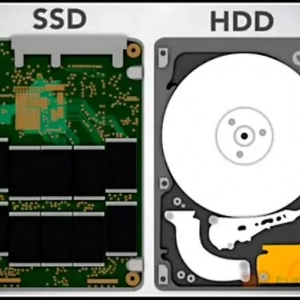 Ako nainštalovať jednotku ssd: pokyny na inštaláciu a konfiguráciu krok za krokom
Ako nainštalovať jednotku ssd: pokyny na inštaláciu a konfiguráciu krok za krokom Inštalácia systému windows 10 z pevného disku: podrobné pokyny, tipy a triky
Inštalácia systému windows 10 z pevného disku: podrobné pokyny, tipy a triky Swing brány s elektrickým pohonom s vlastnými rukami: krok za krokom pokyny s fotografiami
Swing brány s elektrickým pohonom s vlastnými rukami: krok za krokom pokyny s fotografiami Ako vypustiť benzín z nádrže automobilu? Príslušenstvo a pokyny krok za krokom
Ako vypustiť benzín z nádrže automobilu? Príslušenstvo a pokyny krok za krokom Konzola s vlastnými rukami: krok za krokom pokyny s popisom a fotografiami, potrebnými materiálmi, konštrukciou
Konzola s vlastnými rukami: krok za krokom pokyny s popisom a fotografiami, potrebnými materiálmi, konštrukciou Kanalizácia pre súkromný dom s vlastnými rukami: pokyny na inštaláciu krok za krokom
Kanalizácia pre súkromný dom s vlastnými rukami: pokyny na inštaláciu krok za krokom 3-D podlaha s vlastnými rukami: krok za krokom pokyny na inštaláciu, technológie a fotografie
3-D podlaha s vlastnými rukami: krok za krokom pokyny na inštaláciu, technológie a fotografie Schéma topánok pre začiatočníkov háčkovanie: možnosti, popis s fotografiami a krok za krokom pokyny pre pletenie
Schéma topánok pre začiatočníkov háčkovanie: možnosti, popis s fotografiami a krok za krokom pokyny pre pletenie Ako odstrániť automatické platby z kariet sberbank: pokyny krok za krokom
Ako odstrániť automatické platby z kariet sberbank: pokyny krok za krokom